ppt如何设置图片出现和规定时间自动消失退出?
1、一个ppt,希望图片单击出现,过10秒钟后自动消失退出。
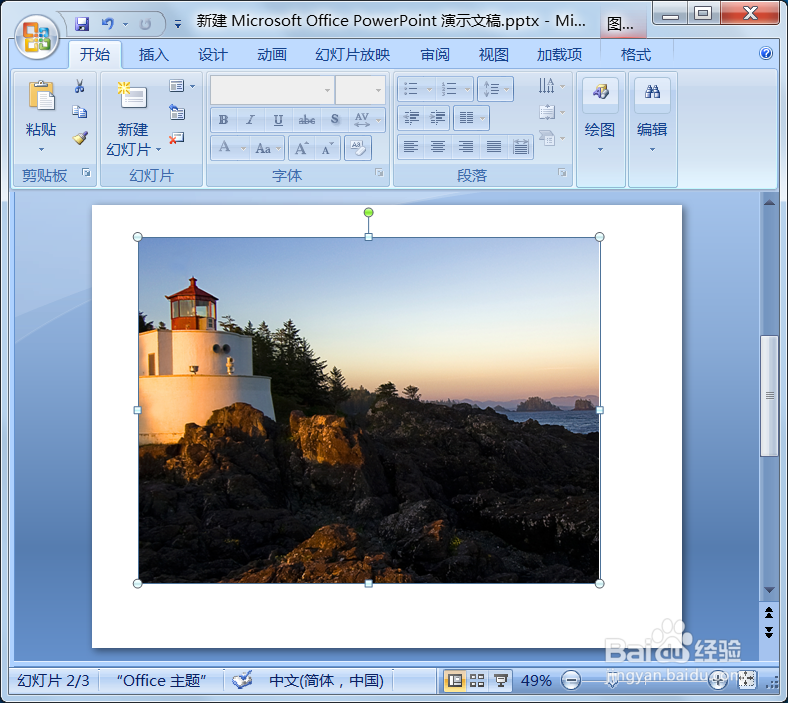
2、进入“动画”界面,“自定义动画”。
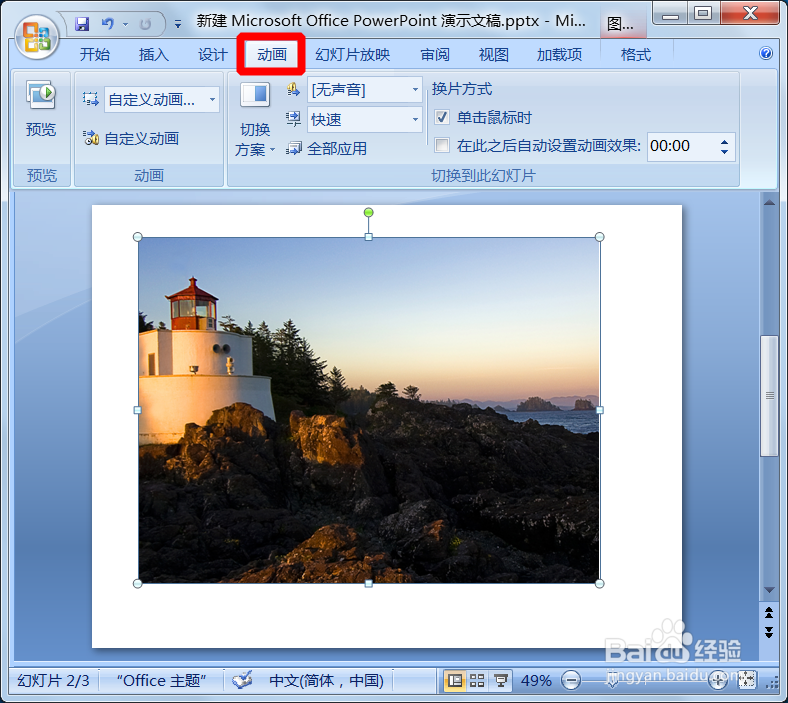
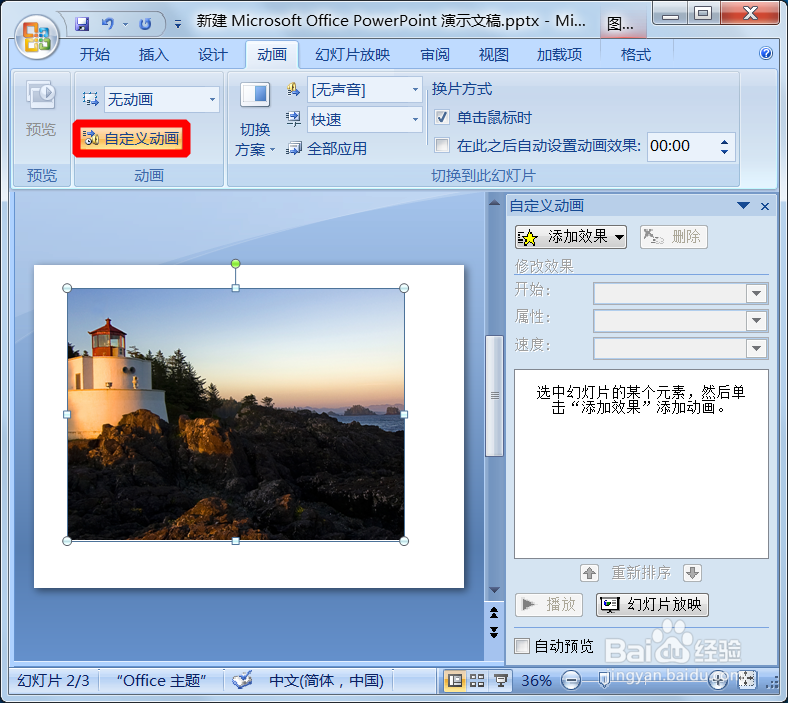
3、设置图片的进入方式(如单击、中速)。

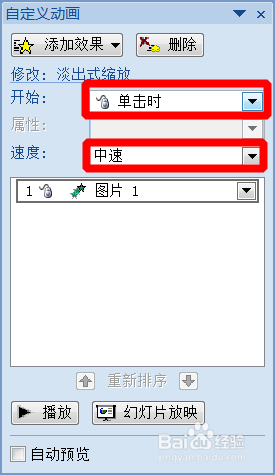
4、再设置退出方式。
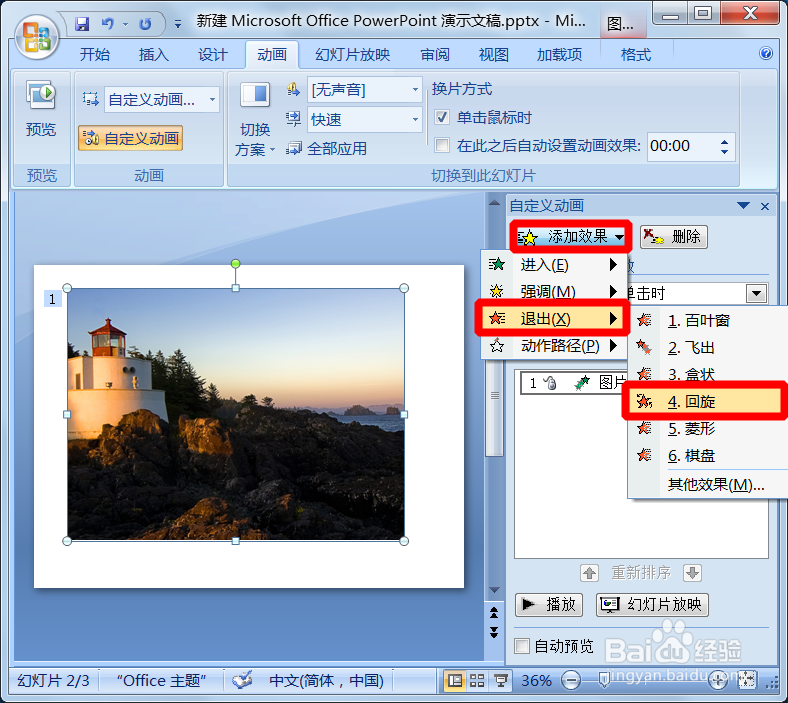
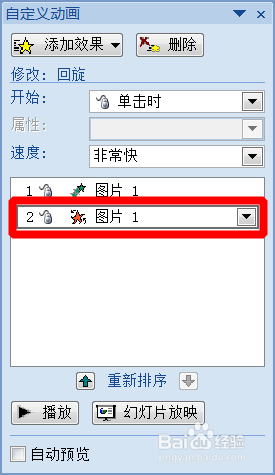
5、关键一步,设置播放时间为10秒。
6、选择退出时间在“之后”。
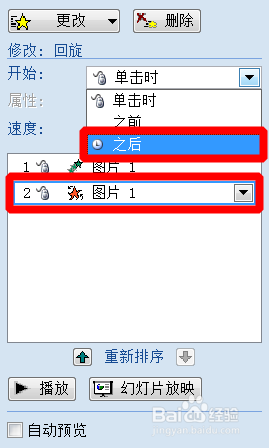

7、再设置退出图片的“计时”。

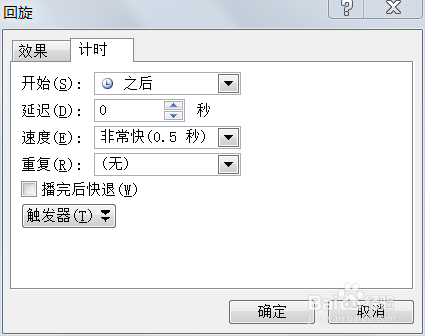
8、延迟时间设为10秒,“确定”。
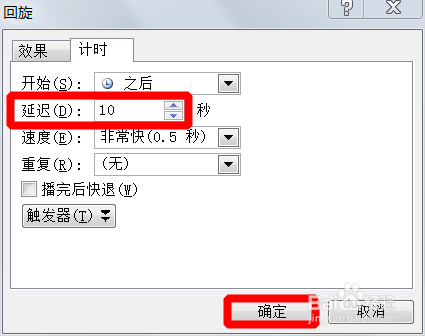
9、设置完成。
10、播放效果如下。
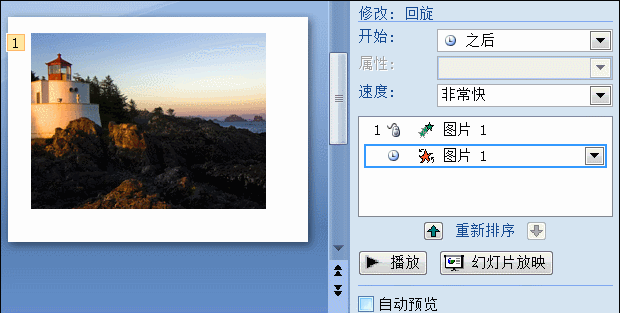
声明:本网站引用、摘录或转载内容仅供网站访问者交流或参考,不代表本站立场,如存在版权或非法内容,请联系站长删除,联系邮箱:site.kefu@qq.com。
阅读量:39
阅读量:165
阅读量:137
阅读量:196
阅读量:66